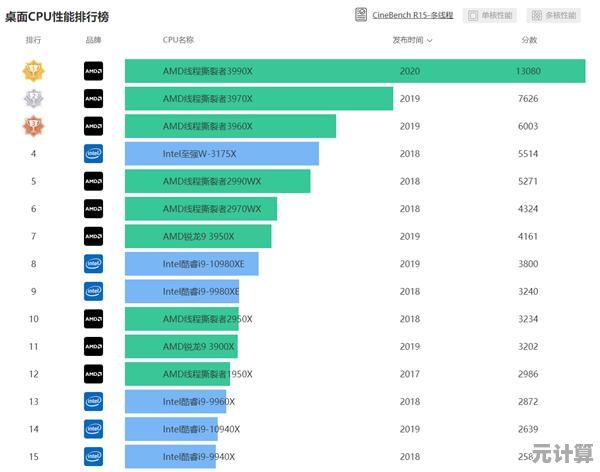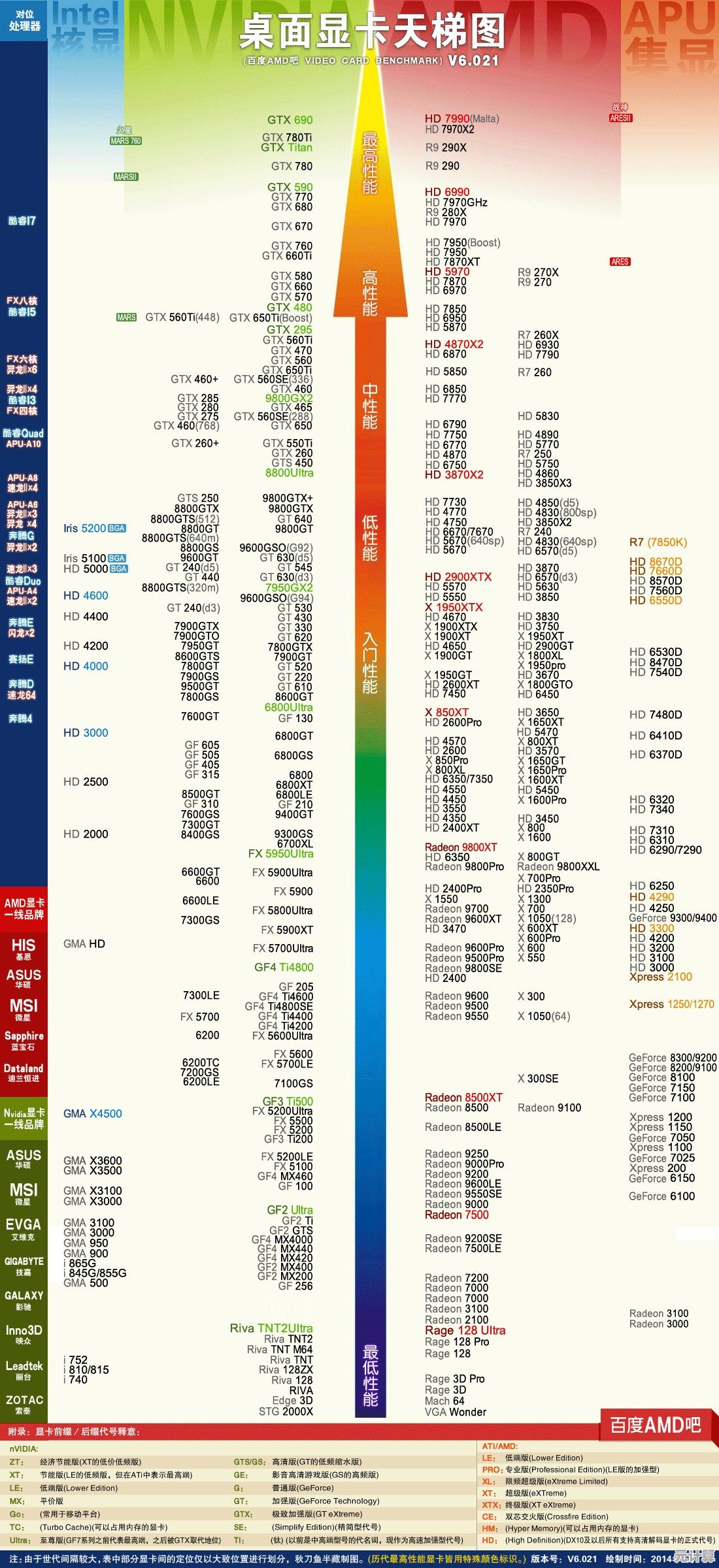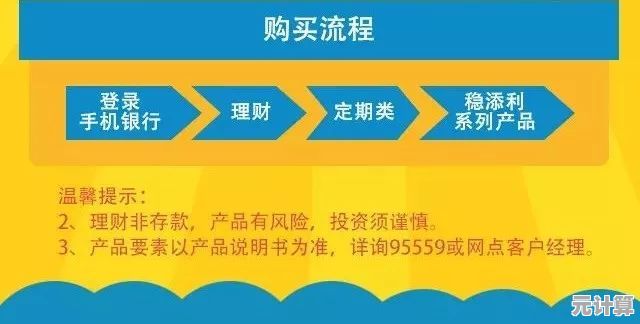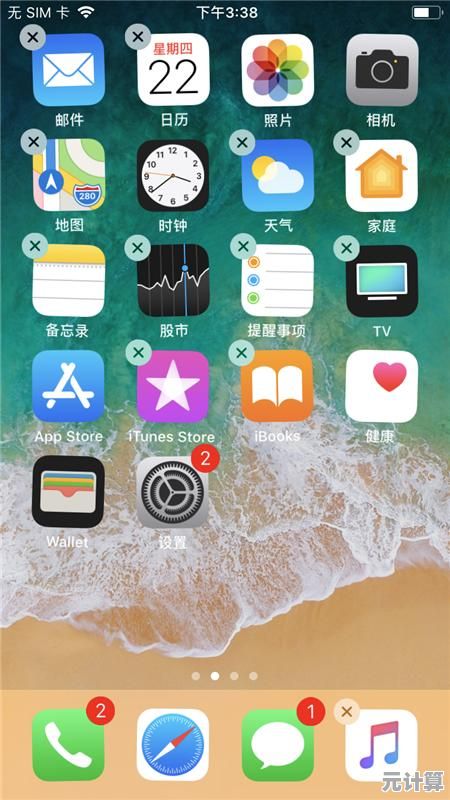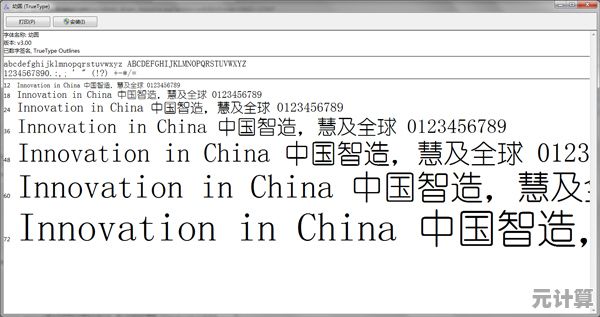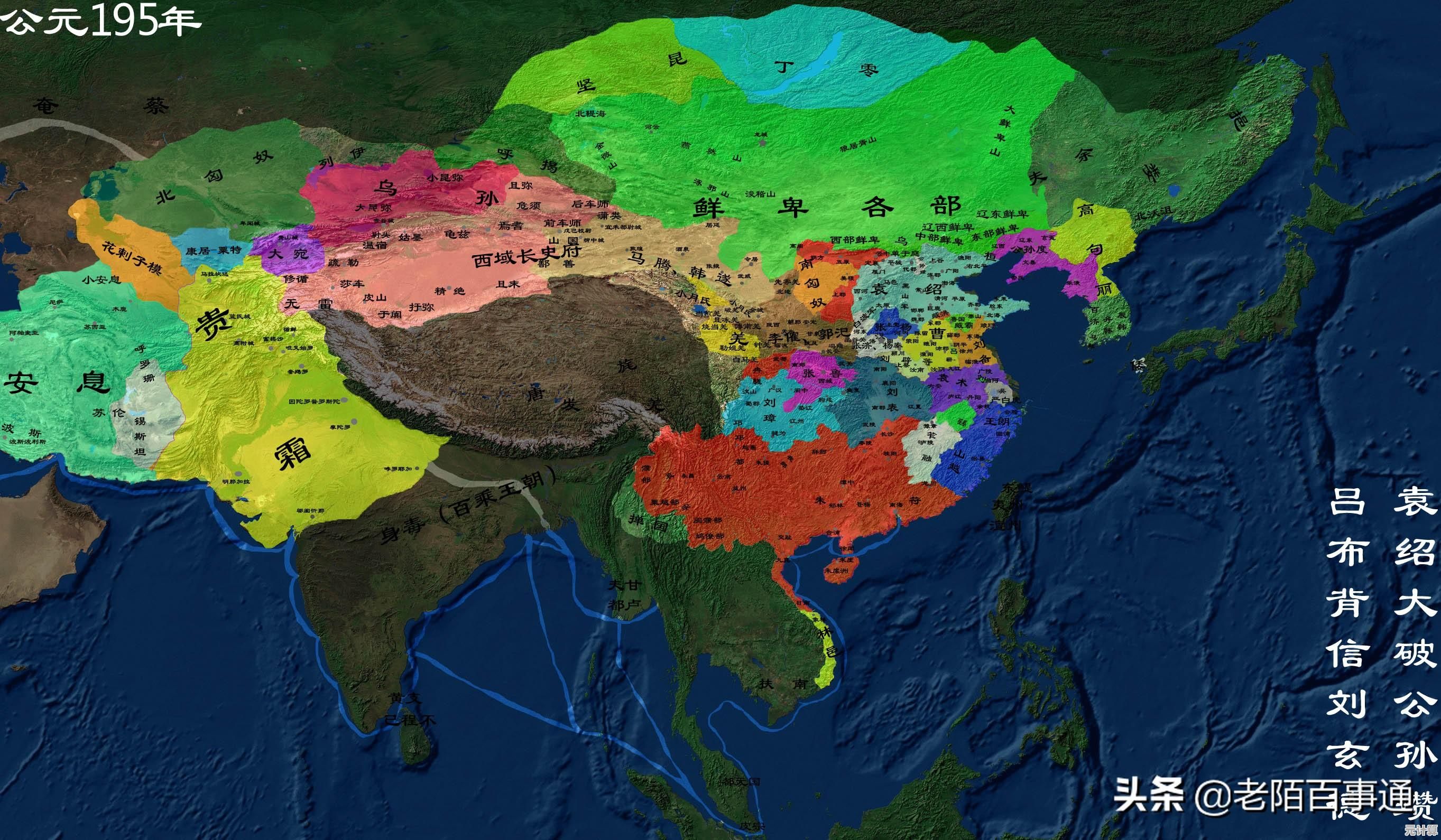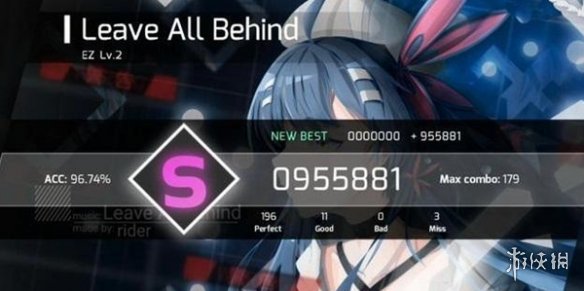Win11全角半角切换快捷键详解:高效输入与实用技巧分享
- 问答
- 2025-10-03 07:33:45
- 5
Win11全角半角切换,你真的用明白了吗?🤔
每次在Win11里敲字,碰到全角半角的问题,你是不是也偶尔会愣一下?比如输个英文逗号突然变成中文的,或者打代码时符号全乱了……其实这玩意儿没那么复杂,但也没那么容易被说清楚,今天我就结合自己翻车和折腾的经验,聊聊这事。
先扔结论:Win11默认其实没有“直接切换全角半角”的专用快捷键,惊不惊喜?意不意外?😅 很多人以为像以前一样按个Shift+Space就能搞定,结果发现根本没反应——我一开始也这样,对着键盘狂按五分钟,差点以为键帽卡住了。
其实Win11把全角半角切换“藏”在了输入法逻辑里,你真正需要的不是系统快捷键,而是针对当前输入法的切换姿势,比如微软拼音:
- 按 Shift + Space 可以切换全角和半角(但前提是你用的是微软拼音,而且没改过默认键位);
- 按 Ctrl + . (句点) 可以切换中英文标点——这个反而更常用,比如逗号、引号那种。
但如果你用的是第三方输入法,比如搜狗、QQ输入法,那快捷键可能完全不同,我之前用搜狗的时候,经常得手动点状态栏上的“半角”图标,因为它的默认快捷键是Ctrl + ,,而我……永远记不住。
为什么全角半角会让人这么头大?
说白了,视觉欺骗”,半角字母数字占一个字符位置,全角占两个,平时聊天没感觉,但一到写代码、填表格、或者赶着交报告时,突然冒出来个全角的括号“)”,简直能让人血压拉满💥,我有次写Python报错,查了半小时才发现是个全角冒号的问题——从那以后我就养成条件反射,写代码前先狂按两下Shift。
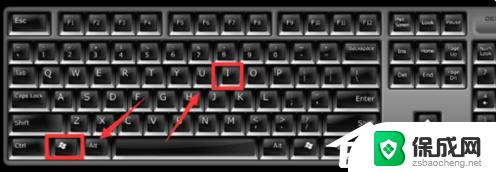
那怎么才能更高效?我的土法实践:
-
别依赖快捷键,去改设置!
在“设置”>“时间和语言”>“输入”>“微软拼音”>“常规”里,直接勾选“默认使用半角模式”,一劳永逸,尤其适合程序员和整天跟英文打交道的人。 -
用状态栏图标辅助判断
任务栏右侧输入法状态栏那里,如果显示“中”和“全角”,那就说明当前是全角模式,我有时候忙起来根本顾不上看,结果就翻车……后来我把输入法状态栏拖到了屏幕中间偏下的位置,强行提醒自己。 -
临时救急:软键盘大法
如果快捷键一时失灵(是的,Windows更新后我遇到过两次),直接右键点击输入法状态栏,选“软键盘”→“PC键盘”,然后鼠标点选半角——虽然很复古,但真能救命。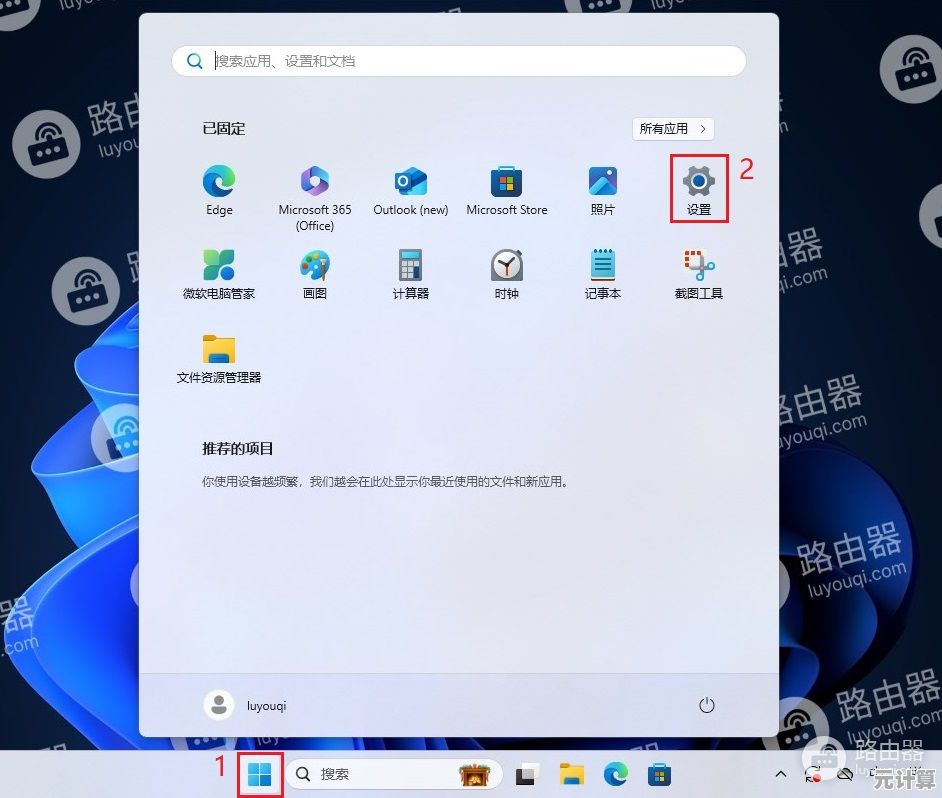
说点实在的:
很多人觉得全角半角是个老古董问题,但其实只要你还敲中文、还中英混输,它就阴魂不散。没有完美的解决方案,只有最适合你的肌肉记忆,像我,现在已经养成了一种“打字前先试探性按一下Shift”的诡异习惯……
如果你经常切换不同电脑,建议直接在自己的设备上固定输入法设置,不然就像我上次去朋友家帮他改简历,一不小心全角英文炸满屏,他看着我仿佛我是个从1995年穿越来的打字员……😳
最后扔个小彩蛋
如果你发现怎么按都没反应——检查一下你的键盘是不是有线键盘接触不良,或者蓝牙键盘延迟,别问我怎么知道的。(苦涩微笑)
希望这篇能帮到你,如果你有更野的路子,欢迎分享!反正这问题从来就没标准答案~
本文由昔迎荷于2025-10-03发表在笙亿网络策划,如有疑问,请联系我们。
本文链接:http://pro.xlisi.cn/wenda/50139.html